970, 970XL noir
971, 971XL cyan, magenta, jaune
Quel problème rencontrez vous avec votre cartouche recyclée Hewlett Packard ?
- Erreur d'alignement / la page d'alignement ne s'imprime pas correctement
- L’imprimante indique que la cartouche est manquante / endommagée / incompatible / incorrecte / non pris en charge / ou a un problème
- Un message m'indique que ma cartouche a déjà été utilisée
- Mon imprimante ne reconnaît pas ma cartouche
- La qualité d'impression est mauvaise, faible ou fait des lignes
- Impression insatisfaisante ou les couleurs manquantes.
Erreur d'alignement / la page d'alignement ne s'imprime pas correctement
Si vous recevez un message d’erreur indiquant que " l’alignement a échoué» ou que l'alignement n'a pas pu être terminé", cela peut indiquer que l'imprimante ne reconnaît pas correctement la cartouche.
Retirez la cartouche de l'imprimante et localisez la puce. Assurez-vous que la puce est en place, et si oui, vous aurez envie de la nettoyer de tout obstacle ou débris, car cela peut empêcher l'alignement de se terminer.
L'utilisez un chiffon non pelucheux (comme un filtre à café), essuyez délicatement la puce et éliminer tout obstacle ou débris.
Réinstaller votre cartouche dans l'imprimante (en veillant à ce qu'elle s’enclenche), et tenter à nouveau le processus d’alignement.
Si l'erreur persiste, il peut être nécessaire d'effectuer un cycle de nettoyage pour améliorer la qualité de l'impression et ainsi permettre que le processus d'alignement soit terminé. Chaque imprimante est différente donc s'il vous plaît, consultez le manuel d'utilisation de votre imprimante pour obtenir des instructions sur l'exécution d'un cycle de nettoyage sur votre imprimante.
Si vous n'êtes pas en mesure d'effectuer un cycle de nettoyage ou si l'alignement échoue même après avoir effectué un cycle de nettoyage , s'il vous plaît faites en sorte que la vitre du scanneur soit propre et exempte de traces de doigts ou de débris ( cela s'applique à certains modèles uniquement) . Si ces étapes ne permettent pas à l'imprimante d’aligner les cartouches, vous devrez retourner les cartouches au lieu d’achat.
L’imprimante indique que la cartouche est manquante / endommagée / incompatible / incorrecte / non pris en charge / ou a un problème
Si vous rencontrez un message d’erreur indiquant qu'une cartouche est manquante ou endommagée, s’il vous plaît essayez les procédures suivantes comme solutions possibles.
1.Retirer de son berceau la cartouche qui est à l'origine de l'erreur.
2.Confirmez qu'il y a une puce intacte sur la cartouche.
3. Si la puce est manquante, retourner la cartouche à son lieu d'achat.
4. Si la puce est en place, vous pouvez avoir besoin de la nettoyer de tout type d'obstruction ou de débris.
5.Vous pouvez utiliser une gomme à effacer pour nettoyer la puce. Brossez doucement la puce pour effacer toute obstruction potentielle ou de débris. Vous pouvez également utiliser n’importe quel type de chiffon non pelucheux ou un filtre à café. Encore une fois, essuyez délicatement la puce avec le chiffon non pelucheux pour supprimer tout type d'obstruction ou de débris.
6.Replacez la cartouche dans son support, en s’assurant que les cartouches sont tous alignés les uns avec les autres. Si la cartouche ne s’aligne pas avec les autres, retirer et réinstaller jusqu'au moment où toutes les cartouches sont alignées. Fermez le couvercle et suivez toutes les instructions qui peuvent apparaître à l'écran.
7. Si le problème persiste après le retour de la cartouche sur son support, vous pouvez réinitialiser votre ordinateur et l'imprimante. Cela peut être fait en éteignant votre ordinateur et votre imprimante avec les cartouches installées. Débranchez votre imprimante et laissez vos machines éteintes pendant 2 minutes. Redémarrez l'imprimante et votre ordinateur, et tentez à nouveau votre impression.
8. Si vous avez essayé ces deux procédures et que vous rencontrez la même erreur, il s’agit probablement d'un problème électrique avec la cartouche, et vous devez retourner la cartouche au lieu d'achat.
Si cette erreur devait se reproduire, il suffit parfois d'ouvrir et de fermer la porte d'accès aux cartouches pour éliminer l'erreur.
Un message m'indique que ma cartouche a déjà été utilisée.
Vous pouvez rencontrer une erreur indiquant que "Votre cartouche HP authentique a déjà été utilisée antérieurement».
Afin de continuer ou de commencer à utiliser votre imprimante, cliquez sur OK pour fermer les invites de l'imprimante qui s’affichent sur votre écran après l'installation des cartouches remise à neuf.
Ce message peut réapparaître avant l'épuisement de la cartouche. S’il vous plaît, suivre la même procédure pour fermer le message si cela se reproduit.
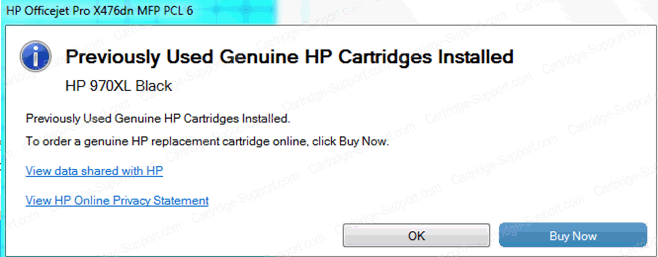 Cartouche déjà installée
Cartouche déjà installée
La qualité d'impression est mauvaise, faible ou fait des lignes
Si vous avez imprimé un document et vous n’êtes pas satisfaits de la qualité d'impression, vous devrez peut-être effectuer un cycle de nettoyage afin d'améliorer la qualité d’impression
S’il vous plaît, essayez de faire dans l'ordre les procédures suivantes. S’il vous plaît, gardez à l'esprit que ce processus peut varier selon l'imprimante et que vous pouvez aussi consulter le manuel d'utilisation de votre imprimante pour obtenir des instructions sur l'exécution d’un cycle de nettoyage.
- Dans l'écran LCD de votre imprimante, sélectionnez Configuration
- Ensuite, sélectionnez Outils
- Choisissez nettoyée la tête d'impression
- Sélectionnez OK pour lancer le cycle de nettoyage
- Votre imprimante imprime une page de test.
- Une fois que la page de test a été imprimée, suivez les instructions sur votre écran. Vous pouvez effectuer un autre cycle de nettoyage si vous n'êtes pas satisfait de votre page de test.
Soyez conscient que le nettoyage de votre tête d'impression consomme de l’encre, donc n’utiliser que si c’est un besoin, et par conséquent, votre cartouche devra être remplie ou remplacer si nécessaire.
Si l'impression sur votre page de test est satisfaisante, vous pouvez retourner au document que vous souhaitez imprimer et reprendre l'impression.
Si votre page de test n'est pas satisfaisant après avoir effectué les cycles de nettoyage, vous pouvez avoir besoin de remplacer votre cartouche jet d’encre.

